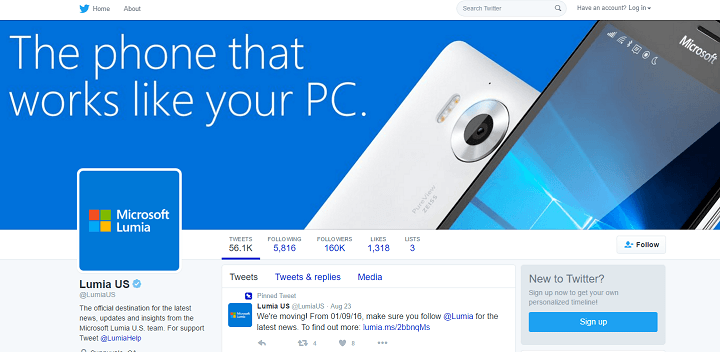Løs problemer med Twitter DM blot ved at geninstallere appen
- Hvis Twitter DM'er ikke indlæses, er det muligt, at der er et problem med den app, der forårsager det.
- Nogle gange vil brug af tredjepartstjenester give dig mulighed for at se alle dine direkte beskeder.

xINSTALLER VED AT KLIKKE PÅ DOWNLOAD FIL
- Download Fortect og installer det på din pc.
- Start værktøjets scanningsproces at lede efter korrupte filer, der er kilden til dit problem.
- Højreklik på Start reparation så værktøjet kunne starte fikseringsalgoritmen.
- Fortect er blevet downloadet af 0 læsere i denne måned.
Twitter er et af de mest populære sociale netværk, men mange brugere rapporterede, at Twitter DM'er slet ikke indlæses. Desværre lider Twitter også af andre problemer, og det har vi allerede skrevet om
Twitter Intet at se her fejl.Dette kan være et problem og forhindre dig i at kommunikere med dine følgere, men der er et par løsninger, der kan hjælpe dig med at løse dette problem.
Hvordan rettes de direkte beskeder, hvis de ikke indlæses på Twitter?
1. Geninstaller appen
- Åben Indstillinger, og naviger til Apps og notifikationer.

- Vælg Twitter fra listen.

- Tryk nu på Afinstaller.
- Vent på, at processen er færdig, og download derefter appen igen fra Play Butik.
Dette er en hurtig og nem løsning, og mange rapporterede, at det virkede for dem, så sørg for at prøve det.
2. Brug Twitter Archive Explorer
- Besøg Twitter Arkiv Explorer.
- Klik på Log på knap.

- Klik nu på Log ind med Twitter og indtast dine legitimationsoplysninger.

Efter at have logget ind, bør du være i stand til at se dine direkte beskeder.
- Facebook-fejl ved validering af adgangstoken: Sådan rettes det
- Twitter-hastighedsgrænsen er overskredet: Hvad det betyder, og hvordan man løser det
- Twitter er overkapacitet: Hvad betyder det, og hvordan løses det?
- Tweet til Twitter-supportteamet og fortæl dem om problemet.
- Alternativt kan du gå til Twitter Hjælpecenter side og kontakt Twitter-medarbejdere.

- Vent på, at teamet undersøger problemet.
Som du kan se, er dette et mindre, men ret irriterende problem, og vi håber, at du formåede at løse det med løsningerne fra denne vejledning.
Hvis problemet fortsætter, kan du prøve en af disse fantastiske webbrowsere til Twitter som et alternativ.
Fandt du en anden måde at løse dette problem på? Hvis ja, del det med os i kommentarfeltet nedenfor.
Oplever du stadig problemer?
SPONSORERET
Hvis ovenstående forslag ikke har løst dit problem, kan din computer opleve mere alvorlige Windows-problemer. Vi foreslår, at du vælger en alt-i-en-løsning som Fortect at løse problemer effektivt. Efter installationen skal du blot klikke på Vis&Ret knappen og tryk derefter på Start reparation.